Come identificare oggetti su iPhone o iPad
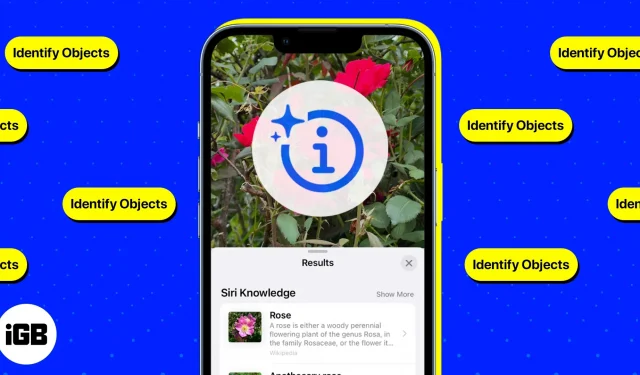
Abbiamo tutti avuto un momento in cui abbiamo individuato qualcosa che ci piace e abbiamo scattato una foto nella speranza di indagare in seguito, ma identificare l’oggetto può essere un compito arduo.
Oltre a molte fantastiche funzionalità, il tuo iPhone o iPad può anche eseguire ricerche di immagini inverse e aiutarti a identificare quasi tutto sul tuo dispositivo e persino il mondo intorno a te. Scopri di più per sapere come utilizzare la ricerca visiva per identificare gli oggetti sul tuo iPhone o iPad.
- Cos’è la ricerca visiva?
- Come utilizzare Visual Look Up su iPhone e iPad
- Applicazioni per l’identificazione di oggetti su iPhone e iPad
Cos’è la ricerca visiva?
Visual Look Up è un motore di ricerca visiva iOS che ti consente di identificare e conoscere gli oggetti trovati nella tua app Foto. Utilizza l’apprendimento automatico sul dispositivo per rilevare le foto in Foto e altre app integrate come Safari, Messaggi e Mail.
Può rilevare quanto segue:
- Impianti
- Animali domestici
- Attrazioni popolari
- Libri
- statue
- Arte
Può anche mostrarti informazioni relative alle foto, tra cui:
- Immagini Web correlate
- Mappe se stai cercando un punto di riferimento
- Fotografia Siti suggeriti da Siri
- Conoscenza di Siri o frammenti di informazioni utili su una foto
Quali modelli di iPhone e iPad supportano la ricerca visiva?
Innanzitutto, il tuo dispositivo deve eseguire iOS 15 o successivo e avere un chip A12 Bionic o successivo affinché Visual Look Up funzioni. Tuttavia, puoi utilizzare questa funzione solo se disponi dei seguenti modelli:
- iPhone SE (2a generazione e successivi)
- iPhone XR, iPhone XS, iPhone XS Max
- serie iphone 11
- iphone serie 12
- iphone serie 13
- serie iphone 14
Visual Look Up è disponibile anche per iPad se sul tuo dispositivo è in esecuzione iPadOS 15.1 o versioni successive. Detto questo, questi sono gli iPad che attualmente supportano questa funzione:
- iPad Pro da 12,9 pollici (terza generazione) o successivo
- iPad Pro da 11 pollici (tutti i modelli)
- iPad Air (terza generazione) o successivo
- iPad (ottava generazione) o successivo
- iPad mini (5a generazione) o successivo
Disponibilità della lingua e della regione
Oltre al modello e a iOS, è anche importante verificare se Visual Look Up è disponibile nella tua regione e nella tua lingua. Visual Look Up è compatibile solo con le seguenti lingue e regioni:
- Inglese (Australia, Canada, India, Singapore, Regno Unito, Stati Uniti)
- Francese (Francia)
- Tedesco (Germania)
- Italiano (Italia)
- giapponese (Giappone)
- Spagnolo (Messico, Spagna, USA)
Come utilizzare la ricerca visiva per identificare oggetti su iPhone e iPad
Usare la ricerca visiva è abbastanza semplice. Ecco uno sguardo a come puoi utilizzare questa funzione in varie app native.
Nell’app Foto
Basta andare su “Foto”, selezionare un’immagine e seguire questi passaggi:
- Apri la foto a schermo intero e cerca l’icona Ricerca visiva, che assomiglia all’icona Informazioni ma con i luccichii. Se vedi questa icona, significa che le informazioni di ricerca visiva sono disponibili per la foto.
- Scorri verso l’alto o tocca l’icona di ricerca visiva. Una volta fatto questo, un’icona apparirà sulla foto. L’icona che vedi dipende dall’immagine. Ad esempio, vedrai un’icona a forma di foglia se il tuo dispositivo riconosce l’immagine di una pianta e un’icona con l’impronta di una zampa se rileva un animale.
- Tocca l’icona che vedi nell’immagine per vedere i risultati.
Dopo aver letto i dettagli, premi X per chiudere il popup.
In Safari e nell’app Mail
Oltre alle foto, puoi anche utilizzare la ricerca visiva per saperne di più sulle immagini che vedi in Safari. Basta tenere premuta l’immagine, attendere che appaia il menu contestuale e premere Cerca. Lo stesso processo vale per le immagini in Mail.
Nota. Se non vedi l’opzione Ricerca visiva o Cerca su, il tuo dispositivo non può vedere alcun oggetto riconoscibile nell’immagine.
Nei messaggi
Puoi anche utilizzare questa funzione per rilevare oggetti riconoscibili nelle foto che altre persone ti inviano tramite l’app Messaggi. Per usarlo:
- Apri i messaggi.
- Seleziona un’immagine e accedi alla modalità a schermo intero.
- Tocca l’icona Ricerca visiva nella barra degli strumenti nella parte inferiore dello schermo.
Oltre a Visual Look Up, un’altra fantastica funzionalità che ti consente di identificare gli oggetti utilizzando la fotocamera del tuo iPhone è la funzione Live Text.
Le migliori app di identificazione degli oggetti per iPhone o iPad nel 2023
Se Visual Look Up non funziona correttamente, puoi provare altre app di riconoscimento degli oggetti disponibili per il tuo iPhone o iPad. Eccone alcuni che puoi provare:
1. Obiettivo Google
In precedenza, Google Lens era esclusivamente per gli utenti Android, proprio come Visual Look Up è esclusivamente per gli utenti Apple. Per fortuna, Google ha aperto questa funzione a tutti. Tuttavia, mentre gli utenti Android possono utilizzare l’app Google Lens autonoma, gli utenti di iPhone e iPad possono accedere a Google Lens solo tramite Google Foto o l’app Google.
Puoi fare molte cose con Google Lens sul tuo iPhone o iPad oltre a scoprire immagini per la ricerca visiva inversa. Puoi anche tradurre, copiare testo e persino fare i compiti con Google Lens!
Scarica: Google o Google Foto
2. Acquisti su Amazon
Se stai cercando generi alimentari, puoi utilizzare Amazon Shopping per scoprire gli articoli di uso quotidiano che potrebbero avere i loro rivenditori. Basta scattare una foto con la fotocamera di ricerca di Amazon o caricare un’immagine direttamente dall’app Foto.
3. Campoisco
CamFind è un’app potente che ti consente di ottenere risultati di ricerca Web, immagini e video correlati, confronto dei prezzi (se stai cercando un prodotto) e altro direttamente nell’app. Una grande caratteristica che lo rende diverso è che ti consente di scaricare uno scanner di codici a barre QR o articolo per facilitare la ricerca.
4.Pinterest
Sappiamo tutti che Pinterest è un’ottima piattaforma per trovare idee e ispirazione. Con il loro strumento di ricerca visiva, puoi cercare immagini e non solo parole chiave. Tuttavia, poiché il Web è noto per i design, le opere d’arte, l’artigianato e categorie simili, anche i risultati della ricerca saranno limitati a tali categorie.
5. Snapchat
Oltre ad essere un’app di social media, Snapchat può anche identificare oggetti e oggetti di uso quotidiano. Snapchat utilizza la tecnologia AR per scansionare qualsiasi oggetto nel tuo ambiente e fornirti risultati di ricerca web basati su di esso.
6. Ricerca immagini inversa
Simile ad altre app di riconoscimento delle immagini, l’app Reverse Image Search ti consente di caricare immagini direttamente dal tuo rullino fotografico o utilizzare l’opzione della fotocamera per scattare un’istantanea di una foto fisica o di un oggetto intorno a te.
L’app utilizza i risultati di Bing, Yandex e Google per fornirti un elenco di indirizzi web associati all’immagine. Oltre ai motori di ricerca, l’app esamina anche le opzioni di acquisto e i popolari siti di social media come Facebook e Instagram per ottenere risultati di ricerca più completi.
Completamento…
Visual Look Up è una funzionalità preziosa che gli utenti Apple possono utilizzare per cercare elementi salvati nel rullino fotografico e può essere utile se è necessario trovare rapidamente la risposta.
Ma come con qualsiasi funzionalità di apprendimento automatico, può ancora avere i suoi limiti fino a quando il software e gli algoritmi non vengono migliorati. Se stai cercando altre alternative, sull’App Store sono disponibili molte app, tra cui Google Lens, Amazon Shopping e CamFind.
Facci sapere quali app usi per la ricerca visiva! Vorremmo sentirne parlare. Fortuna con la ricerca!



Lascia un commento